Bạn có muốn hiển thị hình ảnh trong WordPress theo hàng và cột không? Theo mặc định, WordPress thêm hình ảnh theo một cột dọc nối tiếp nhau. Thế nên, nếu bạn thêm nhiều ảnh vào một bài đăng trên blog, rõ ràng cách hiển thị này khá bất tiện, người dùng của bạn sẽ phải cuộn trang web xuống để xem các hình ảnh.
Trong bài viết này, chúng tôi sẽ hướng dẫn cho bạn cách dễ dàng hiển thị ảnh WordPress theo hàng và cột.
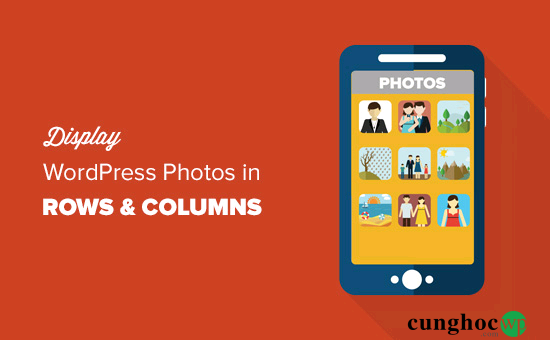
Tại sao bạn cần hiển thị hình ảnh WordPress theo hàng và cột
Theo mặc định, khi bạn thêm nhiều hình ảnh vào bài đăng WordPress, chúng sẽ xuất hiện ngay cạnh nhau hoặc nối tiếp nhau.
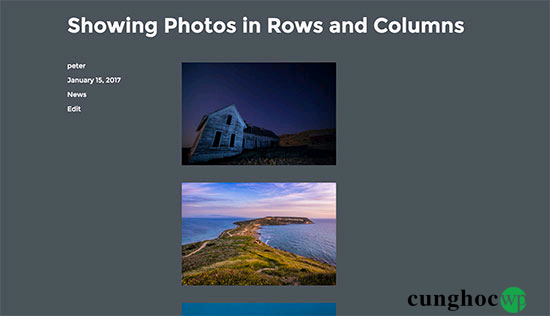
Cách hiển thị này không được đẹp mắt cho lắm và người dùng của bạn sẽ phải cuộn rất nhiều để xem được tất cả hình ảnh.
Bạn có thể dễ dàng giải quyết vấn đề này bằng cách hiển thị hình ảnh theo hàng và cột trong một bố cục lưới. Bằng cách này, hình ảnh sẽ xuất hiện trong một bố cục nhỏ gọn, giúp cải thiện trải nghiệm người dùng trên trang web của bạn.
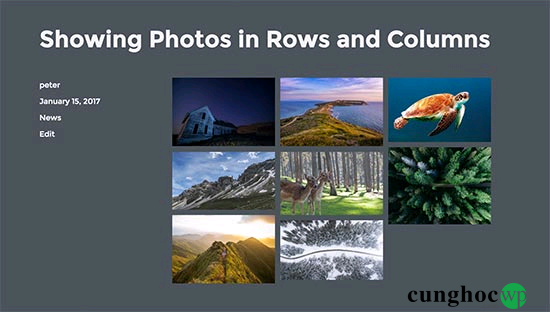
Bây giờ, chúng ta hãy tìm hiểu cách hiển thị hình ảnh WordPress theo hàng và cột nhé.
1. Hiển thị hình ảnh theo hàng và cột không dùng Plugin
Phương pháp này không yêu cầu bạn cài đặt bất kỳ plugin mới nào trên trang web của bạn. Nếu không thêm nhiều ảnh quá thường xuyên, phương pháp này khá tiện lợi.
Trước tiên, bạn cần tạo một bài đăng mới hoặc chỉnh sửa một bài đăng hiện có. Trên màn hình chỉnh sửa bài đăng, nhấp vào nút ‘Add media‘ để khởi bật cửa sổ upload media của WordPress lên.
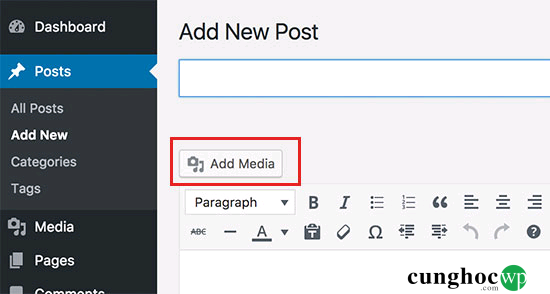
Sau đó, bạn cần tải lên tất cả các ảnh bạn muốn. Sau khi tải lên, bạn sẽ thấy ảnh của mình trong thư viện phương tiện.
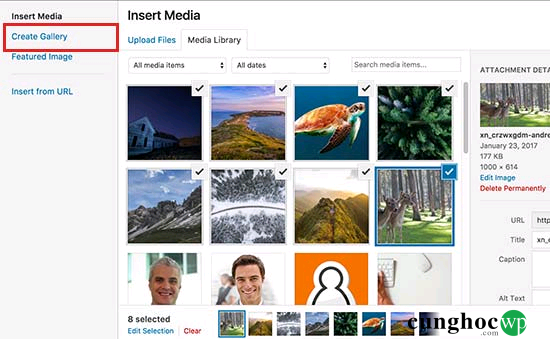
Những hình ảnh bạn vừa tải lên sẽ có dấu click chọn. Nếu bạn muốn thêm cả những hình ảnh đã tải lên trước đó, bạn cũng có thể chọn chúng.
Sau đó, bạn cần nhấp vào liên kết ‘Create Gallery’ từ cột bên trái và sau đó nhấp vào nút ‘Create a new gallery’.
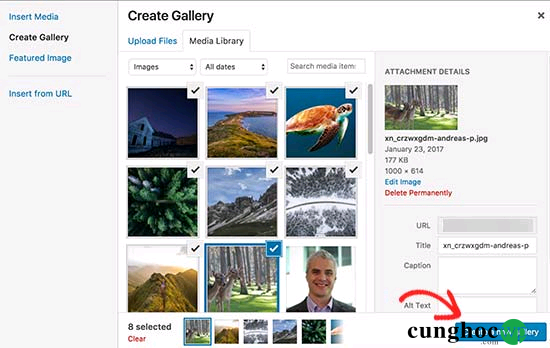
Cửa sổ này sẽ thay đổi để hiển thị các tùy chọn cài đặt thư viện.
Bạn có thể chọn số lượng cột, hình ảnh sẽ được đặt ở đâu, kích thước hình ảnh là bao nhiêu và thứ tự hiển thị như thế nào.
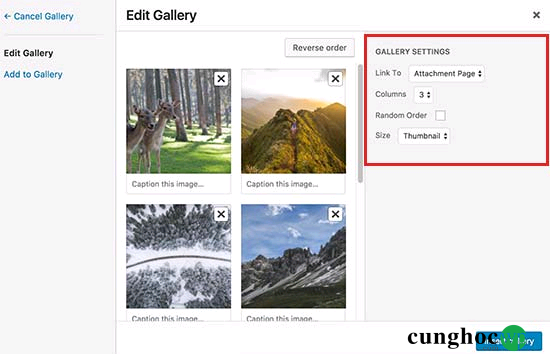
Sau đó, bạn cần nhấp vào nút insert gallery và WordPress sẽ chèn thư viện vào bài đăng trên blog của bạn.
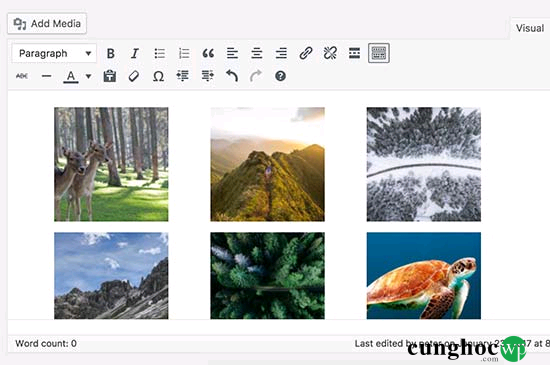
Nếu bạn muốn thay đổi số lượng cột hoặc thiết lập thêm các cài đặt khác, bạn chỉ cần nhấp vào ảnh trong trình chỉnh trình soạn thảo bài đăng.
WordPress sẽ chọn thư viện của bạn và bạn có thể nhấp vào biểu tượng bút chì để chỉnh sửa cài đặt thư viện của mình.
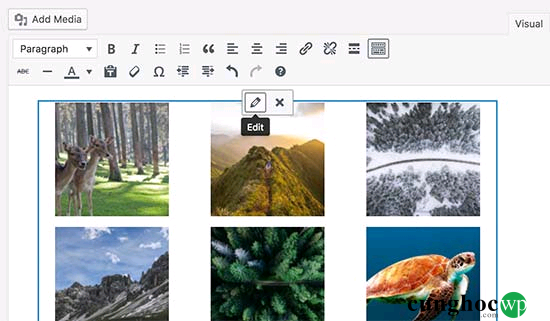
Bạn có thể tiếp tục viết bài đăng của mình hoặc lưu các thay đổi của bạn. Bạn cũng có thể xem trước bài đăng ngay bây giờ để xem ảnh của bạn được hiển thị ra sao.
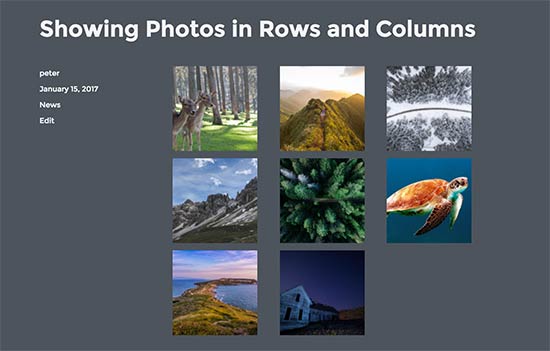
Phương pháp này tương đối dễ thực hiện, ngay cả với những người dùng chưa có nhiều kinh nghệm. Tuy nhiên, nếu bạn chạy một trang blog nhiếp ảnh hoặc thường chia sẻ hình ảnh trên trang web của mình, phương pháp này thiếu một số tính năng quan trọng.
Ví dụ như hình ảnh của bạn xuất hiện như thế nào còn phụ thuộc vào theme WordPress của bạn và bạn bị giới hạn ở một bố cục và phong cách cụ thể đó.
Hình ảnh của bạn sẽ không mở trong cửa sổ bật lên và người dùng sẽ phải tải chúng dưới dạng trang mới và sau đó nhấn nút quay lại để trở về trang gốc.
Để có trải nghiệm người dùng chuyên nghiệp và đẹp mắt hơn, bạn nên thử phương pháp thứ hai.
2. Hiển thị ảnh theo hàng và cột bằng Plugin
Đầu tiên bạn cần cài đặt và kích hoạt plugin Envira Gallery. Để biết thêm chi tiết, hãy xem hướng dẫn từng bước của chúng tôi về cách cài đặt plugin WordPress.
Envira Gallery là một trong những plugin WordPress cao cấp và mức giá thấy nhất là 19$ cho một license trên một trang duy nhất.
Sau khi kích hoạt, bạn cần truy cập Envira Gallery » Settings để nhập license của bạn. Bạn có thể lấy license này từ tài khoản của mình trên trang web của Envira Gallery.

Vậy là, bạn đã sẵn sàng để tạo ra một thư viện hình ảnh đẹp mắt cho trang web của mình.
Hãy chuyển hướng Envira Gallery » Add New để tạo thư viện đầu tiên của bạn.
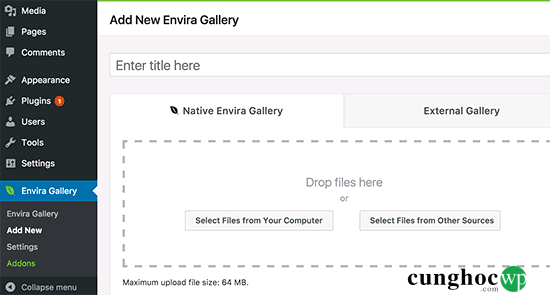
Bạn có thể chọn và tải lên các file từ máy tính của mình hoặc bạn có thể chọn từ thư viện phương tiện WordPress.
Sau khi tải lên hình ảnh của bạn, chúng sẽ xuất hiện trong hộp cài đặt giống như bên dưới.

Tiếp đến, bạn cần nhấp vào tab cấu hình để tùy chỉnh cách bạn muốn hiển thị ảnh của mình.
Trong phần ‘Number of Gallery Columns‘, bạn có thể chọn số lượng cột theo ý muốn.
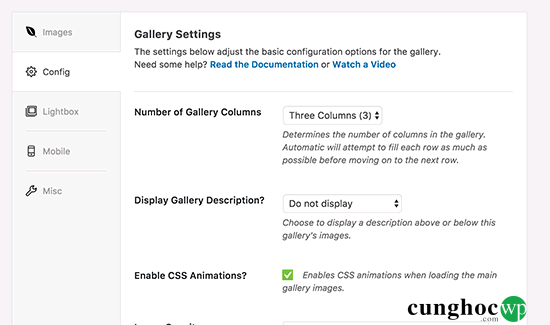
Bạn cũng có thể chỉ định kích thước chính xác hình thu nhỏ bạn muốn hiển thị và khoảng cách giữa các hình ảnh trong các cột.
Sau đó, bạn có thể nhấp vào nút Publish để thư viện ảnh của bạn sẵn sàng và có thể thêm vào trang web WordPress.
Bây giờ, khi bạn chỉnh sửa một bài đăng hoặc tạo một bài mới. Bạn sẽ nhận thấy nút ‘Add Gallery‘ mới trên đầu trình soạn thảo bài đăng.
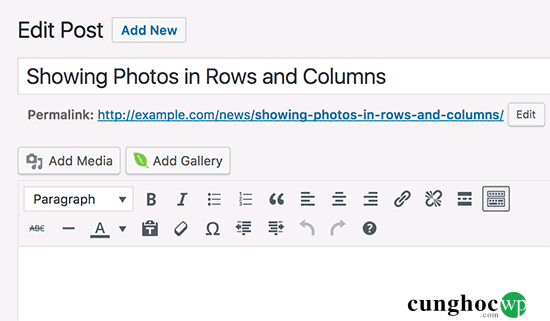
Nhấp vào nút này, một cửa sổ mới bật lên. Bạn cần chọn thư viện hình ảnh mà bạn vừa tạo và nhấp vào nút Insert.
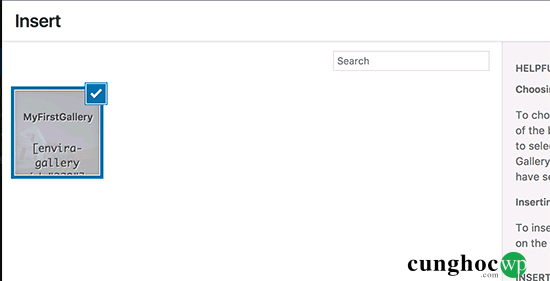
Plugin bây giờ sẽ thêm shortcode của thư viện ảnh bạn vừa tạo vào trình soạn thảo bài đăng.
Bạn có thể lưu bài đăng của mình và xem trước, bạn có thể thấy hình ảnh của mình được hiển thị đẹp mắt trong các cột và hàng. Bố cục này cũng thân thiện với thiết bị di động.
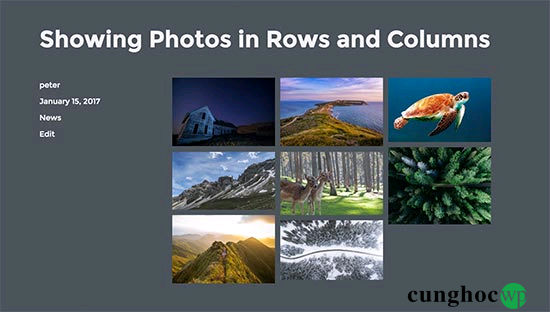
Nếu người dùng của bạn nhấp vào hình thu nhỏ của một ảnh, hình ảnh đó sẽ được mở ra trong một cửa sổ bật lên tuyệt đẹp. Họ cũng sẽ có thể duyệt hình ảnh mà không cần rời khỏi trang.
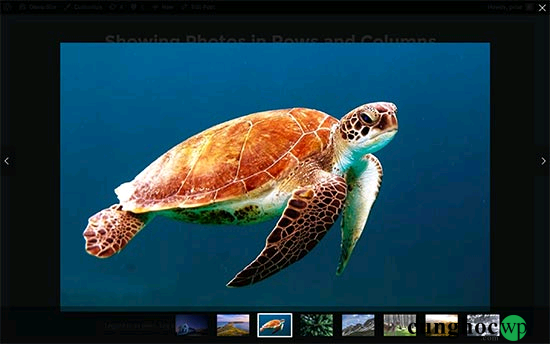
Chúng tôi hy vọng bài viết này đã giúp bạn tìm hiểu cách hiển thị ảnh WordPress theo cột và hàng. Bạn cũng có thể muốn xem thêm hướng dẫn của chúng tôi về cách khắc phục các sự cố hình ảnh phổ biến trong WordPress .
Nếu bạn thích bài viết này, vui lòng đăng ký YouTube Channel của chúng tôi để xem thêm các video hướng dẫn. Bạn cũng có thể tìm thấy chúng tôi trên Twitter và Facebook.










































